Sie müssen nicht direkt auf eine E-Mail antworten, um darauf zu reagieren – wenn Sie Outlook verwenden. Outlook-Benutzer können Emojis verwenden, um einer E-Mail-Nachricht oder einem Kommentar eine schnelle Emotion zu senden, mit Symbolen wie einem Daumen hoch, einem Herzen oder einem Lachen. Dies kann Ihnen helfen, Wertschätzung, Zustimmung oder Emotionen zu zeigen, ohne eine vollständige Antwort zu schreiben.
Wenn Sie wissen möchten, wie Sie Microsoft Outlook-Reaktionen verwenden, führen Sie die folgenden Schritte aus.
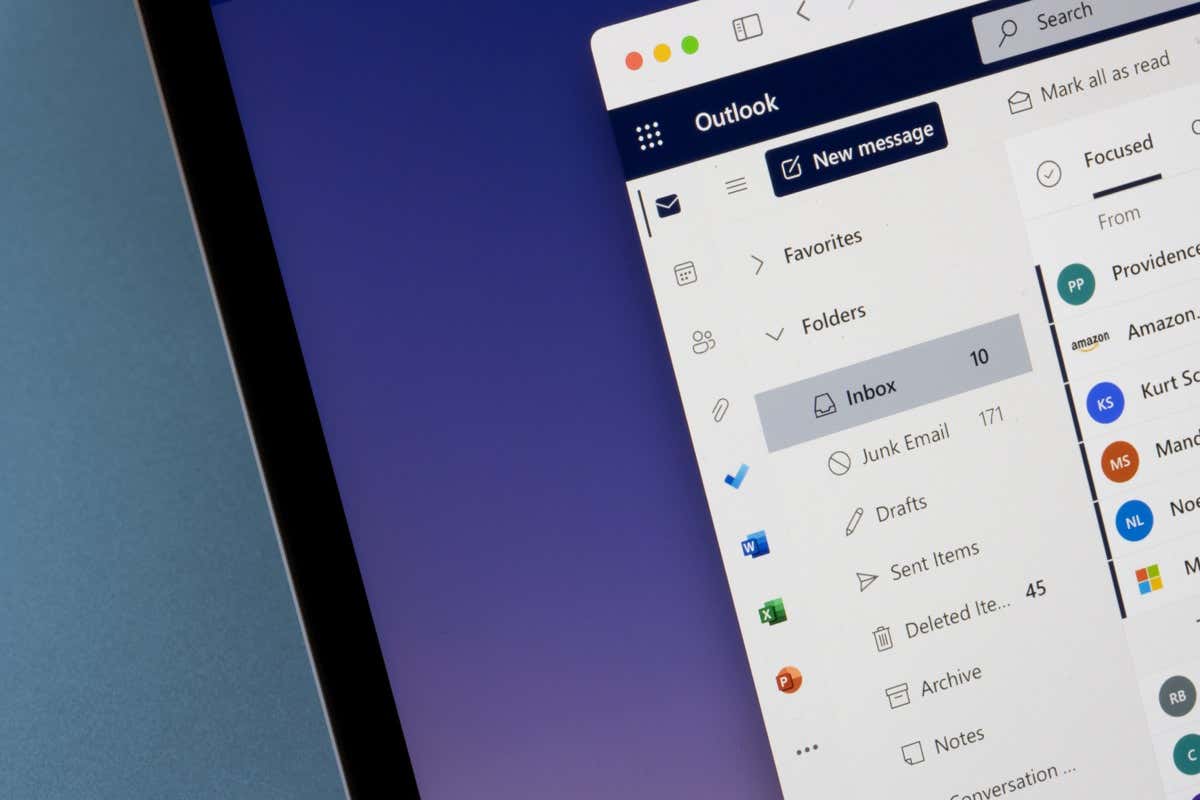
So reagieren Sie an eine E-Mail in Outlook
Reaktionen sind in den meisten Outlook-Versionen verfügbar, einschließlich Outlook online und Outlook in Microsoft 365. Sie benötigen außerdem ein Konto mit einem Exchange Online-Postfach, um Reaktionen nutzen zu können. Außerdem können Sie nur auf jemanden reagieren, der sich auf demselben Exchange-Server befindet wie Ihr Outlook-Konto.
Um in Outlook auf eine E-Mail zu reagieren, befolgen Sie diese Schritte.
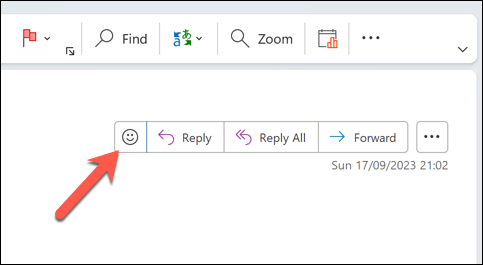
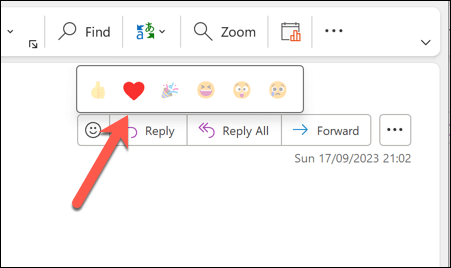
Die Reaktion wird auch an den Absender der Nachricht und alle anderen Teilnehmer der Konversation gesendet, die über ein Exchange Online-Postfach verfügen. Sie können nur eine Reaktion pro Nachricht senden, aber Sie können diese ändern, indem Sie eine andere Reaktion auswählen.
So sehen Sie, wer in Outlook auf Ihre E-Mail reagiert hat
Wenn jemand auf Ihre E-Mail reagiert, wird seine Reaktion unter den Steuerelementen für E-Mail-Nachrichten angezeigt.
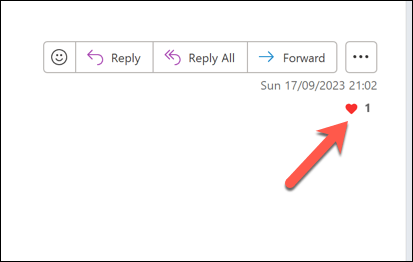
Sie können den Mauszeiger über eine vorhandene Reaktion bewegen, um weitere Informationen dazu anzuzeigen (einschließlich der Person, die sie verwendet hat). Sie können auch auf die Reaktion klicken, um ein Popup-Fenster mit weiteren Details zu öffnen.
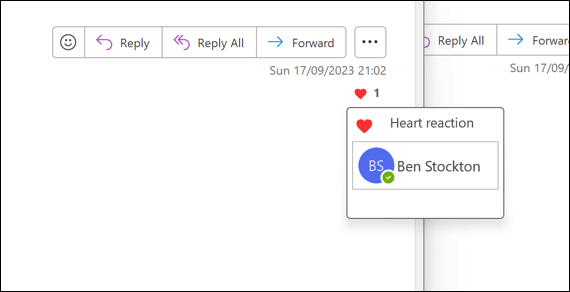
Sie können Reaktionen auf Ihre Nachrichten auch in Ihrem Outlook-Benachrichtigungsfeedsehen. Um auf den Benachrichtigungs-Feed zuzugreifen, klicken Sie oben rechts auf das Glockensymbol. Sie können die Benachrichtigungen nach Typ filtern, beispielsweise nach Reaktionen, Erwähnungen oder Antworten.
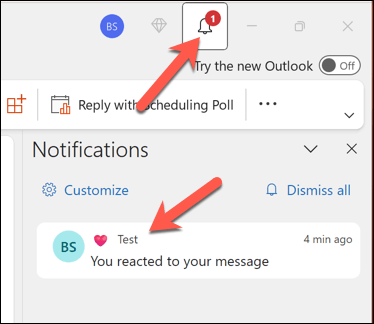
So passen Sie Ihre Reaktionseinstellungen an in Outlook
Sie können einige Aspekte Ihres Reaktionserlebnisses in Outlook anpassen, indem Sie Ihre Einstellungen ändern. Sie können beispielsweise auswählen, ob Reaktionen in Ihrem Benachrichtigungs-Feed und in Ihren täglichen Übersichts-E-Mails angezeigt werden sollen oder nicht. Sie können auch entscheiden, ob andere auf Ihre E-Mails reagieren dürfen oder nicht..
Um Ihre Reaktionseinstellungen in Outlook zu ändern, befolgen Sie diese Schritte.
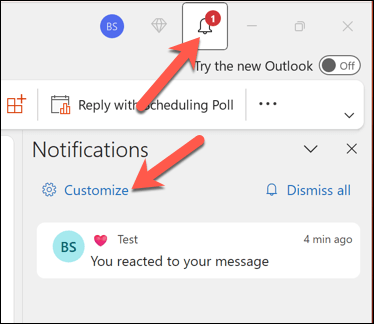
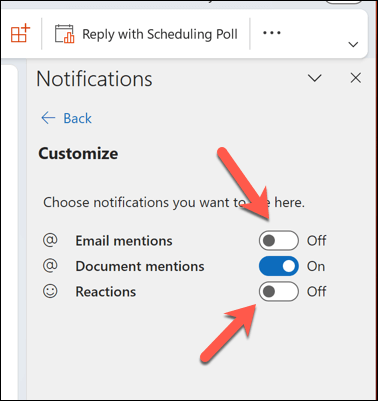
Einschränkungen bei Outlook-Reaktionen
Reaktionen können eine unterhaltsame Möglichkeit sein, mit Ihren E-Mail-Kontakten zu kommunizieren, sie haben jedoch auch einige Einschränkungen und Nachteile. Zum Beispiel:
Reaktionen in Outlook verwenden
Reaktionen können Ihnen dabei helfen, Ihre Gefühle und Meinungen zu äußern, ohne eine vollständige Antwort verfassen zu müssen. Die Funktion ist jedoch immer noch begrenzt. Vergessen Sie also nicht, wichtige E-Mails auch mit einer vollständigen Antwort zu beantworten.
.